Hai Everybody , this time i will explain about " Cara Menginstalasi Windows 7 di Virtual Box Manajer" ya langsung aja simak berikut ini .
Langkah pertama yang kita lakukan adalah :
1. Buka Aplikasi VM Virtual Box Manajer
 2. Setelah masuk ke aplikasi Oracle VM , Ada tanda NEW diujung kiri . Lihat gambar di kanan . Klik icon itu .
2. Setelah masuk ke aplikasi Oracle VM , Ada tanda NEW diujung kiri . Lihat gambar di kanan . Klik icon itu .3.Setelah mengklik icon tersebut , akan ada gambar berikut ini , Lihat gambar dibawah ini .
4.Disitu kita akan menulis nama dan sistem operasi . Setelah selesai klik Lanjut
5.Setelah Lanjut , kita akan masuk kedalam Mengatur Memory
RAM , ikutilah ukuran memory yang disarankan, lihat gambar dibawah ini

6.Setelah itu klik Lanjut , dan kita akan masuk kedalam penyimpanan Hard Disk . Pilih 'Buat Hard Disk virtual sekarang ' lihat gambar dibawah ini .
7. Klik Buat , kita akan masuk kedalam : Tipe Berkas Hard Disk. Pilih VDI(Virtual Box Disk Image)
seperti gambar berikut.

8.Setelah itu klik Lanjut , Kita akan masuk pada: Penyimpanan Hard Disk Fisik , pilih "Dialokasikan Secara Dinamik"
9.Setelah memilih , klik Lanjut , kita akan memasuki " Lokasi dan Ukuran Berkas " Setelah itu klik Buat , lihat gambar dibawah ini .
10.Setelah itu , kita akan selesai mengatur Virtual , dan akan memasuki Oracle VM yang sesungguhnya . Pilih Pengaturan .

11.Disitu kita akan mengatur semuanya . Kita akan memilih Penyimpanan . Di penyimpanan kita akan memilih yang gambar CD yang namanya Kosong. Pilih ikon tersebut .
12.Klik gambar dikanan ujung . Seperti gambar dibawah ini

13.Setelah klik gambar tersebut , kita klik : Pilih sebuah berkas CD/DVD virtual . Seperti gambar dibawah ini
14. Klik ikon tersebut kita akan memasuki pemilihan berkas . Cari berkas yang terdapat di Data :D dan cari folder ISO , kemudian klik "Windows7 32bit.ISO"
15. Setelah selesai , Selanjutnya kita ke pengaturan Jaringan . Pilih Jaringan Adaptor-hanya host . Jika tidak bisa kita milih jaringan NAT . Setelah itu kita klik OK .
 16. Setelah klik OK , kita akan memulai menginstal windows 7 . Diatas akan ada gambar Mulai . Kita klik Mulai , seperti gambar disamping ini .
16. Setelah klik OK , kita akan memulai menginstal windows 7 . Diatas akan ada gambar Mulai . Kita klik Mulai , seperti gambar disamping ini .17. Setelah itu , kita akan mulai menginstal Windows 7
Langkah Kedua yang harus kita lakukan adalah :
- Pilih Languange dan Time and Currency
2. Setelah itu kita klik Install now .

3. Tunggu beberapa saat Setup is starting...
4. Beri ceklis pada I accept the license terms, kemudian klik next.

5. Kemudian kita akan memasuki "Which type of instalation do you want ? " kita pilih Custom(Advanced)
6. Setelah itu kita akan memasuki drive yang berupa total penyimpanan .

7. Tunggulah beberapa saat proses Instalasi .
Sekian dari saya , mohon maaf sebesar - besarnya . Semua manusia tak luput dari kesalahan dan dosa :D (kaya hadist aja :v) Sekian , Terima Kasih .. Sampai bertemu lagi di lain waktu oke . See you again .
Wassalamualaikum Wr.Wb
Wassalamualaikum Wr.Wb

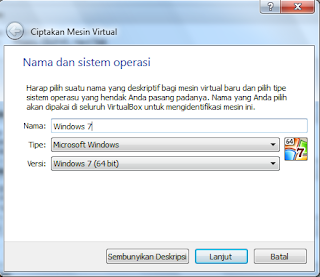






0 comments:
Posting Komentar